Google Publisher Toolbarとは?
Googleが提供するサイト運営者向けのツールバーで、Google Chrome(クローム)の拡張機能で利用できます。
アドセンス、アナリティクスを管理でき、ツールバーから一瞬で広告収入や広告内容を見る事が出来る便利なツールです。
また、広告オーバーレイ機能を使えば、Google規約違反となる「自分でのクリック」を防止できます。
意図的な不正トラフィックや偶発的クリックが無効トラフィックとされ、これが多数検出されるとアドセンスのポリシー違反となります。
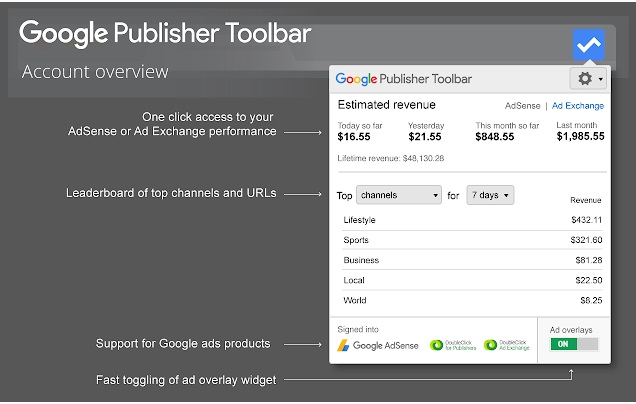
インストール
Google Publisher Toolbar



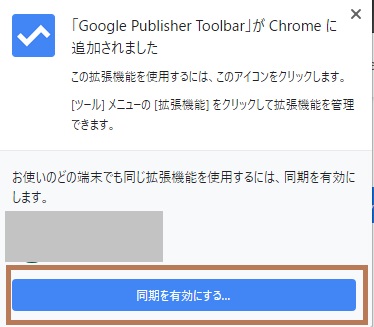
他の端末と同期を有効にする場合は「同期を有効にする」を押します。
しない場合は「✖」で閉じます。
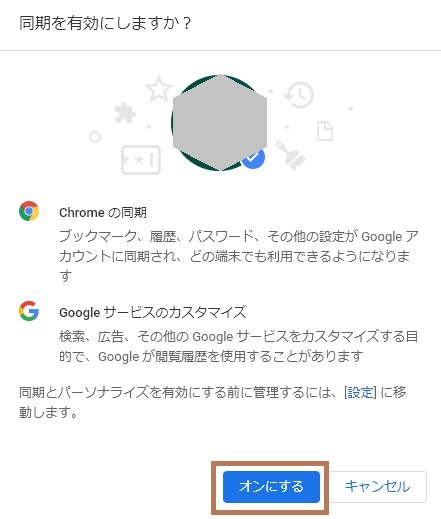
これでインストール(Chrome拡張)完了です。
アドセンス連携
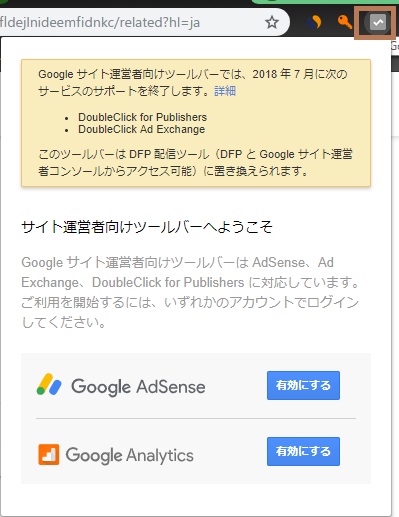
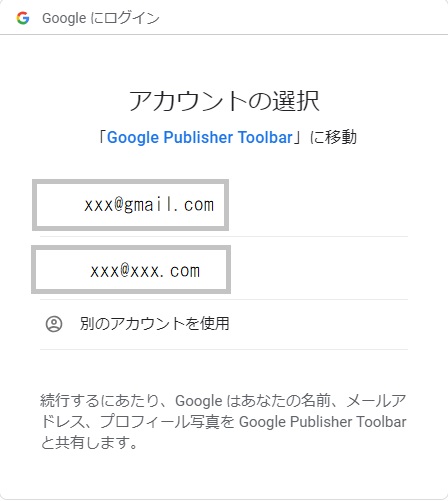
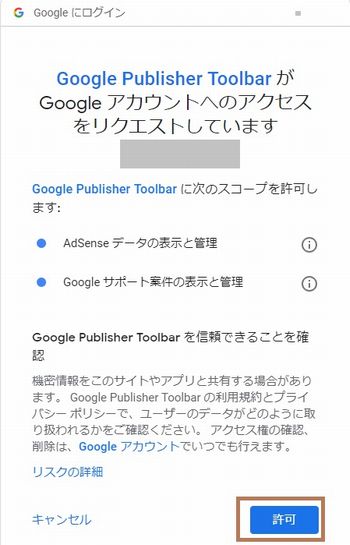
これで、アドセンスが連携されました。
このツールバーは、同じ画面の「Chromeから削除します」から、いつでも削除できます。

稲妻マークを右クリックでも削除可能です。
表示される内容
ツールバーの稲妻マークをクリックすることで、
「見積もり収益額」と表示ページ内(自サイト)の「広告詳細」が見られます。
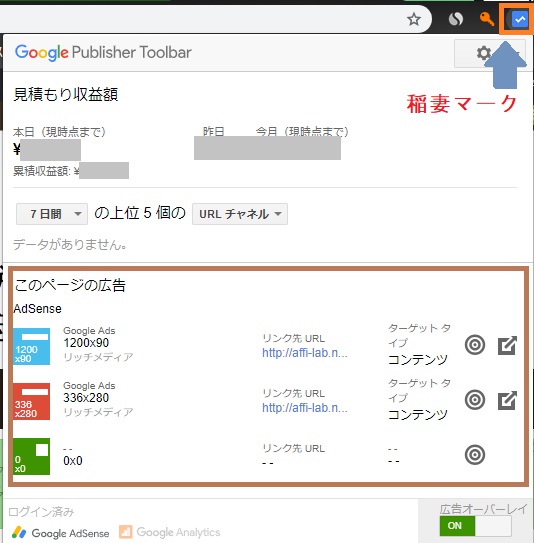
広告オーバーレイについて

下の方にある「広告オーバーレイ」をONにしていると、自サイトでは広告が以下のようにグリーンでオーバーレイされ、サイズも表示されます。
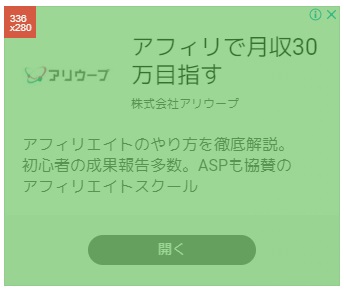
ON状態で、広告をクリックすると広告の詳細が見られます。

自己クリック防止、自己PVのノーカウント
意図的な不正トラフィックや偶発的クリックが無効トラフィックとされ、これが多数検出されるとアドセンスのポリシー違反となります。
オプション
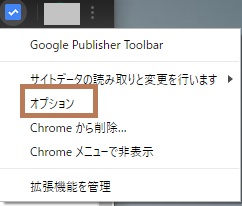
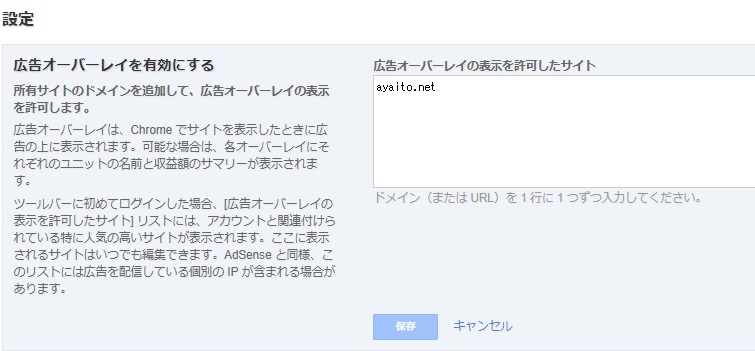
アナリティクス連携
稲妻マークをクリックして、一番下に出ている

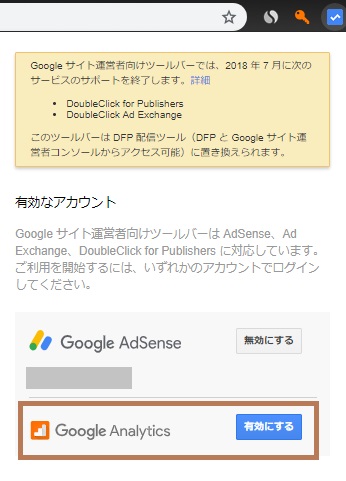
その後はアドセンス連携時と同様に、Googleアカウントへログインし「許可」を押すと完了です。
表示される内容
アドセンスの内容の下にアナリティクスの集計が出ます。
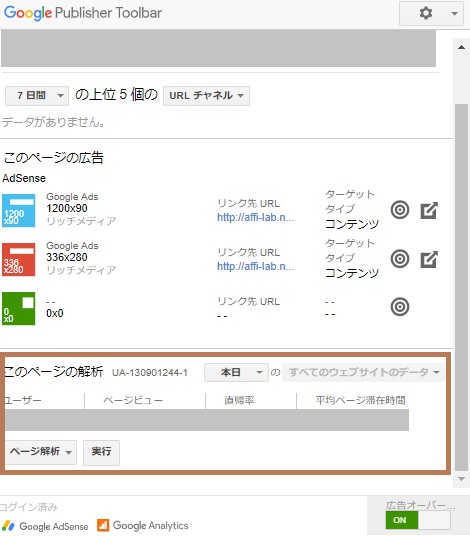
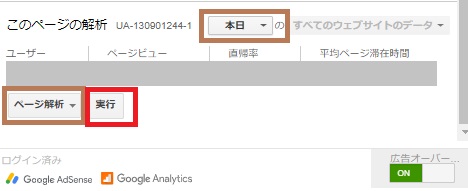
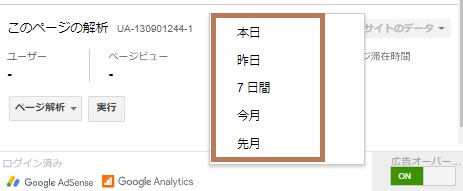
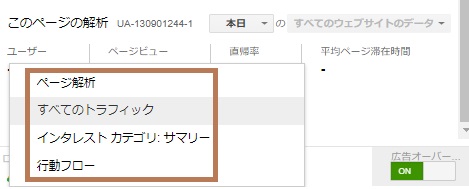
ツールバーの一時停止・削除
一時停止
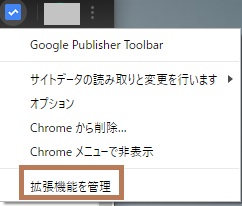

削除
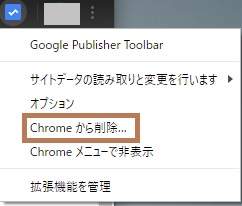

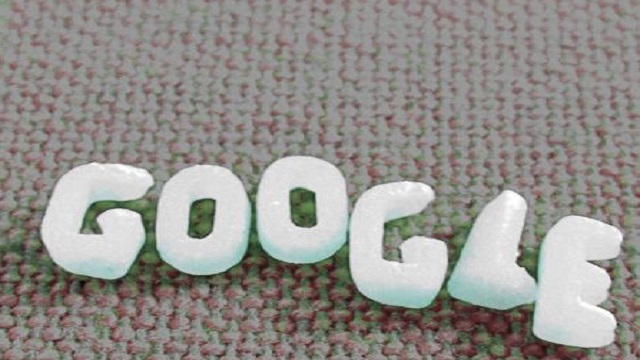


コメント